LastPass: En feil oppstod under tilkobling til serveren

Hvis LastPass ikke klarer å koble til serverne, tøm den lokale bufferen, oppdater passordbehandleren og deaktiver nettleserutvidelsene dine.
Et av de visuelle problemene du kan støte på når du bruker Linux Mint, er med standard rullefelt som brukes av de fleste apper. I stedet for å ha en dedikert gjennomgang satt til side for en distinkt rullefelt, bruker standardtemaet for Linux Mint en tynn og gjennomskinnelig stolpe som kan overlappe innholdet i vinduet og forsvinner når den ikke er i bruk. Dette kan være vanskelig å se for de med synshemming, noe som gjør det vanskeligere å navigere.
For å støtte de som sliter med å se og bruke disse gjennomsiktige rullefeltene, og de som ikke liker dem, lar Linux Mint deg endre utseendet til det mer tradisjonelle formatet. Du kan også endre bredden på rullefeltene hvis du synes det er for vanskelig å se eller klikke på dem.
For å konfigurere utseendet til rullefeltene, må du først trykke på Super-tasten, skrive "Temaer" og deretter trykke enter.
Tips: "Super"-tasten er navnet som mange Linux-distribusjoner bruker for å referere til Windows-nøkkelen eller Apple "Command"-tasten uten å krenke noen varemerker.
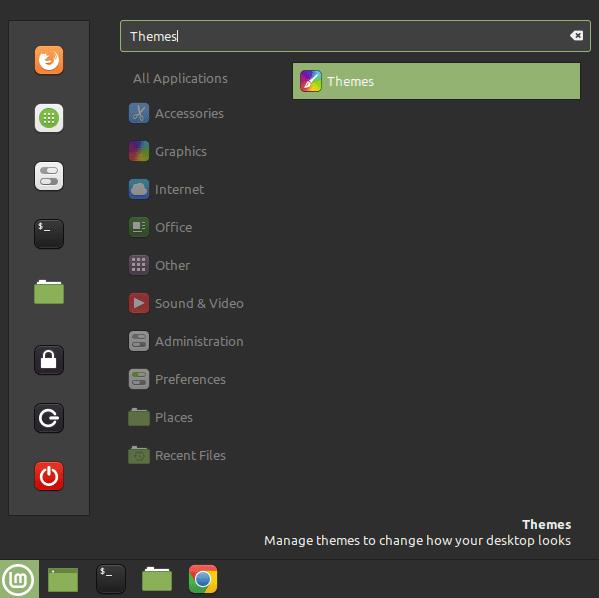
Trykk på Super-tasten, skriv "Temaer" og trykk enter for å komme til innstillingene for å administrere utseendet til rullefeltene.
En gang i temainnstillingene, bytt til "Innstillinger"-fanen for å kunne konfigurere rullefeltinnstillingene. Den nest siste glidebryteren i «Innstillinger»-fanen, merket «Bruk overleggsrullefelt», konfigureres hvis rullefeltene generelt er gjennomsiktige eller har dedikerte bunner. For å endre utseendet til å bruke dedikerte kummer som gjør rullefeltet mye lettere å se, klikker du glidebryteren til "Av"-posisjon.
Hvis du foretrekker at rullefeltene skal være bredere eller smalere, kan du overstyre standardinnstillingen med den siste glidebryteren, merket "Overstyr gjeldende temas rullefeltbredde". Bare klikk den til "På"-posisjonen, og sett deretter en ny verdi på glidebryteren "Scrollbar width (px)" som vises under den.
Merk: Disse innstillingene vil ikke påvirke alle apper, ettersom noen inkluderer kode for sine egne rullefelt. Det vil imidlertid påvirke alle apper som bruker systemtemaet.
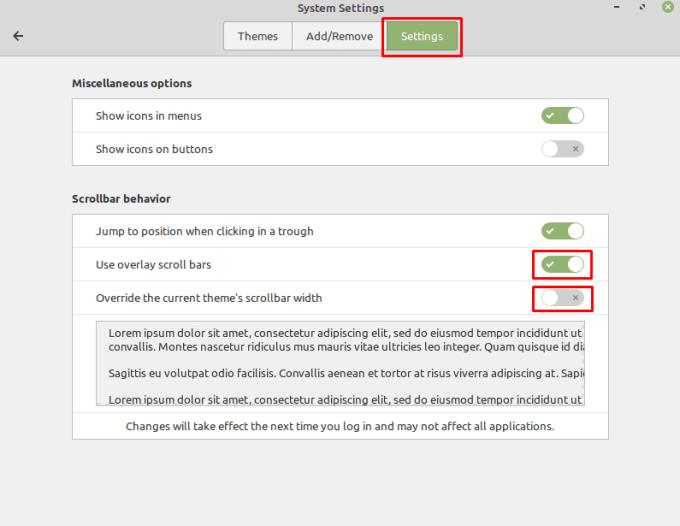
Sett "Bruk rullefelt for overlegg" til "Av", sett "Overstyr gjeldende temas rullefeltbredde" til "På" og konfigurer en egendefinert verdi.
Hvis LastPass ikke klarer å koble til serverne, tøm den lokale bufferen, oppdater passordbehandleren og deaktiver nettleserutvidelsene dine.
Finn her detaljerte instruksjoner om hvordan du endrer brukeragentstrengen i Apple Safari-nettleseren for MacOS.
Lurer du på hvordan du integrerer ChatGPT i Microsoft Word? Denne guiden viser deg nøyaktig hvordan du gjør det med ChatGPT for Word-tillegget i 3 enkle trinn.
Microsoft Teams støtter for tiden ikke direkte casting av møter og samtaler til TV-en din. Men du kan bruke en skjermspeilingsapp.
Har du noen RAR-filer som du vil konvertere til ZIP-filer? Lær hvordan du konverterer RAR-filer til ZIP-format.
For mange brukere bryter 24H2-oppdateringen auto HDR. Denne guiden forklarer hvordan du kan fikse dette problemet.
Ønsker du å deaktivere Apple Software Update-skjermen og hindre den fra å vises på Windows 11-PC-en eller Mac-en din? Prøv disse metodene nå!
Lær hvordan du løser et vanlig problem der skjermen blinker i Google Chrome-nettleseren.
Hold hurtigminnet i Google Chrome-nettleseren ren med disse trinnene.
Spotify kan bli irriterende hvis det åpner seg automatisk hver gang du starter datamaskinen. Deaktiver automatisk oppstart ved å følge disse trinnene.








